Lägg till ett skjutreglage för att ändra skärmens ljusstyrka i Windows 10
Microsoft Windows 10 / / March 17, 2020
Senast uppdaterad den

Windows 10 syftar till att göra ditt system enklare att hantera, men det finns fortfarande några saker som görs bäst av ett tredjepartsverktyg.
Microsoft flyttar för närvarande all systeminställning från den klassiska Kontrollpanelen till sin nya Inställnings-app i Windows 10. Med varje ny utgåva hittar du fler och fler systemkonfigurationsinställningar där. Och även om det gör vissa inställningar lättare att komma åt finns det för närvarande inget enkelt sätt att hantera skärmens ljusstyrka.
Ställ in skärmens ljusstyrka med Action Center
Om du vill ändra ljusstyrkan på din bärbara dator kan du öppna Action Center och klicka på Brightness -knappen, men den kommer att justera i steg om 25 procent, vilket är klumpigt och inte ger dig precision kontrollera. Om du vill ha exakt kontroll kan du högerklicka på knappen Ljusstyrka och välja Gå till Inställningar.
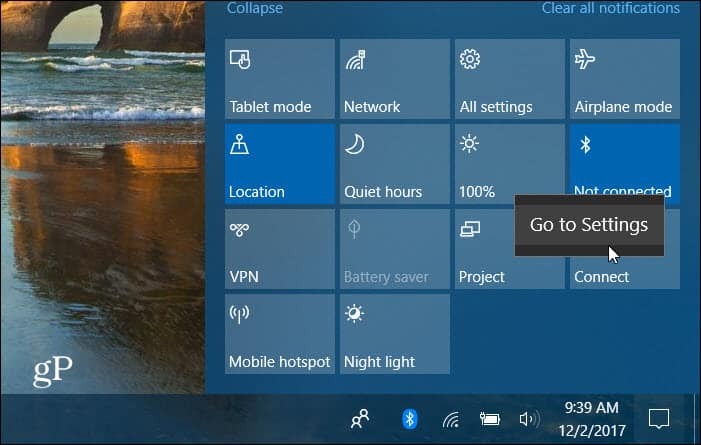
Där har du tillgång till ett skjutreglage för att justera skärmens ljusstyrka.
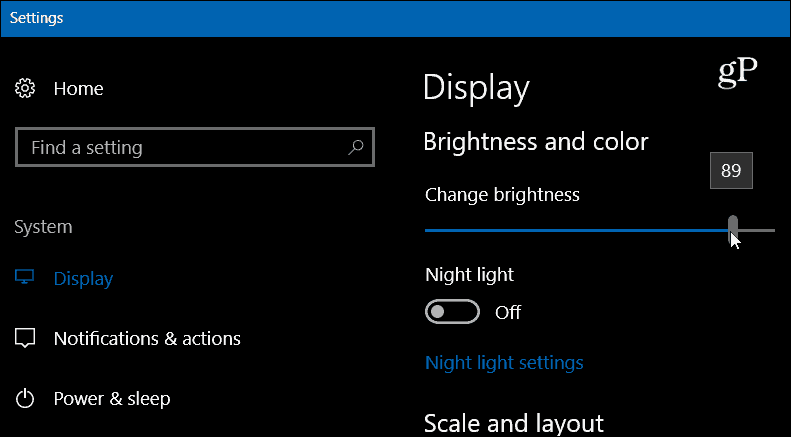
Lägg till Ljusstyrka i Windows 10
Ladda ner gratisverktyget som heter Ljusstyrka Glidare från GitHub. Detta lägger till en glidreglageikon i magasinet för enkel åtkomst. Det är en lättviktsapp med ingenting att installera och du kan köra den från en flash-enhet eller nätverksplats. Dubbelklicka bara på den körbara för att öppna programmet direkt. Klicka på den för att justera skärmens ljusstyrka till det som fungerar bäst för dig.
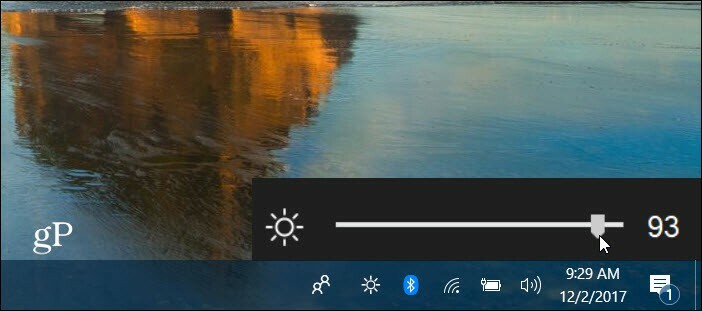
Högerklicka på den för att stänga av den eller låta den köras under start så att den alltid finns där om du använder den mycket. Att reducera skärmens ljusstyrka är faktiskt ett enkelt sätt att göra spara batteri på din bärbara dator.
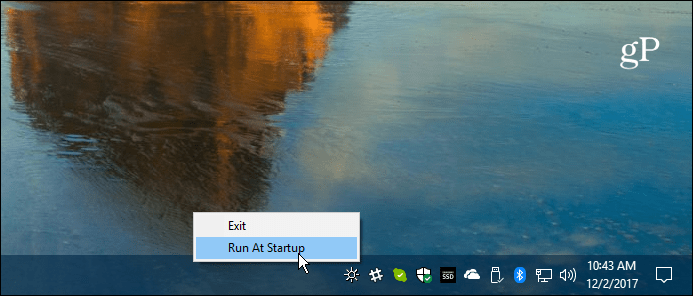
Medan Microsoft fortsätter att lägga till nya funktioner i Windows 10, och det finns mindre behov av att installera extra programvara, och hantera enkla behov som detta lösas fortfarande bäst av tredjepartsappar som Brightness Slider. I stället för att behöva klicka genom en lång lista med olika skärmar för att komma till en inställning, gör det det mycket lättare. Jag vet, problem i första världen, eller hur?
Tycker du att det här är ett praktiskt verktyg att ha på din Windows 10-bärbara dator? Vilka är några av dina favoritfria verktyg som tillgodoser ett specifikt behov av Windows? Låt oss veta i kommentaravsnittet nedan eller gå med oss för allt Microsoft i Windows 10-forum.



